WPS PPT中將文本框內容自動換行的方法教程
時間:2023-05-09 13:44:30作者:極光下載站人氣:1318
wps演示文稿是很多小伙伴都在使用的一款軟件,在其中我們有時候會插入一些文本框,方便直接輸入和編輯文本內容。如果我們希望在電腦版WPS演示文稿中設置文字自動換行,小伙伴們只具體該如何進行操作嗎,其實操作方法是非常簡單的,我們只需要右鍵點擊文本框打開對象屬性側邊欄后,勾選“形狀中的文字自動換行”就可以了。操作起來其實是非常簡單的,小伙伴們可以打開自己的軟件后,嘗試動手操作起來,看看設置后的文本自動換行效果。接下來,小編就來和小伙伴們分享具體的操作步驟了,有需要或者是有興趣了解的小伙伴們快來和小編一起往下看看吧!
操作步驟
第一步:雙擊打開WPS演示文稿,可以看到當前的文字很多,沒有自動進行換行,導致溢出文本框看不見全部內容了;
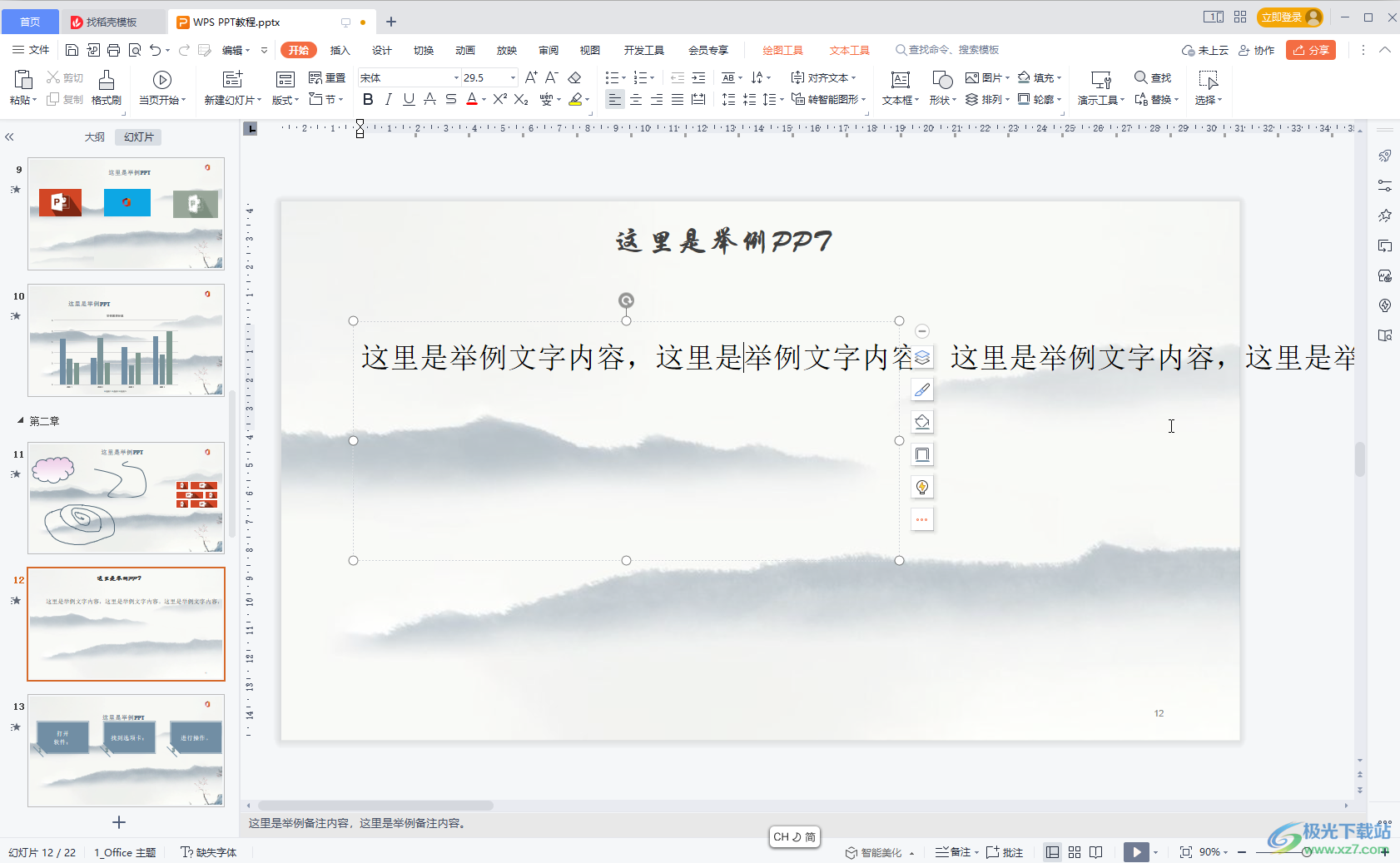
第二步:點擊文本框的邊框線選中,右鍵點擊一下后選擇“設置對象格式”;
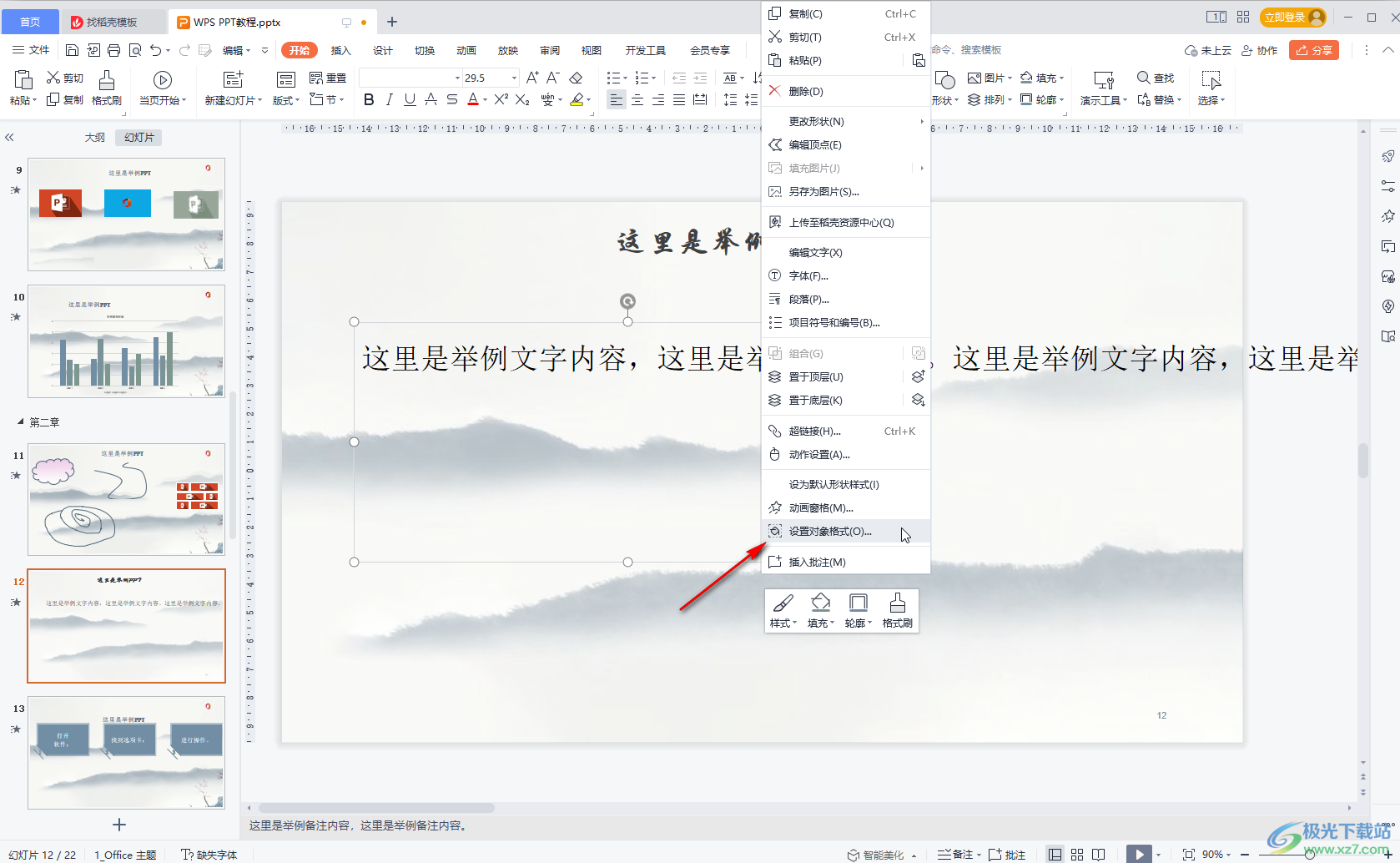
第三步:在展開的側邊欄中點擊“形狀選項”——“大小與屬性”——“文本框”,然后勾選“形狀中的文字自動換行”就可以了;
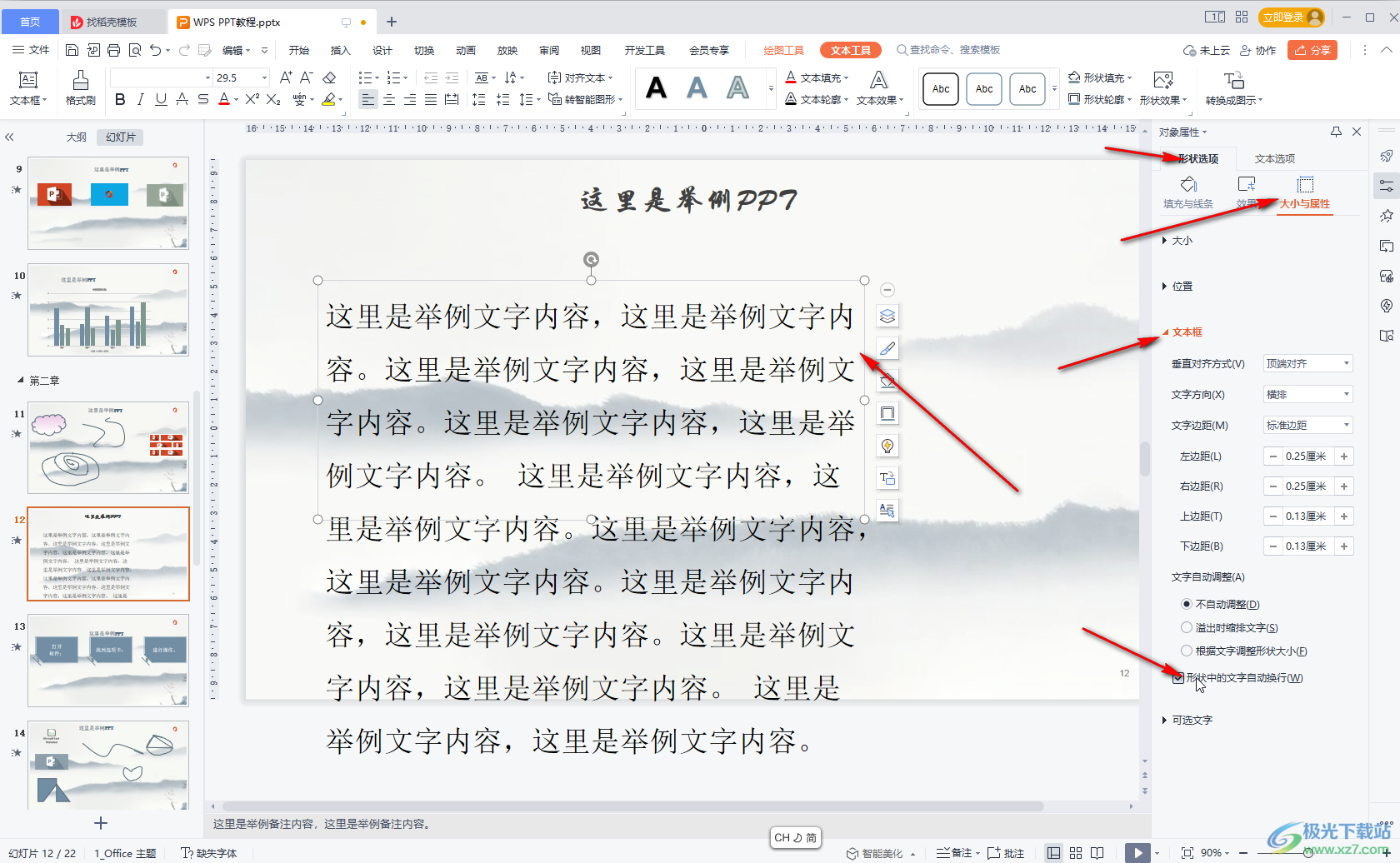
第四步:也可以在側邊欄中點擊“文本選項”——“文本框”,展開文本框后勾選“形狀中的文字自動換行”就可以了;
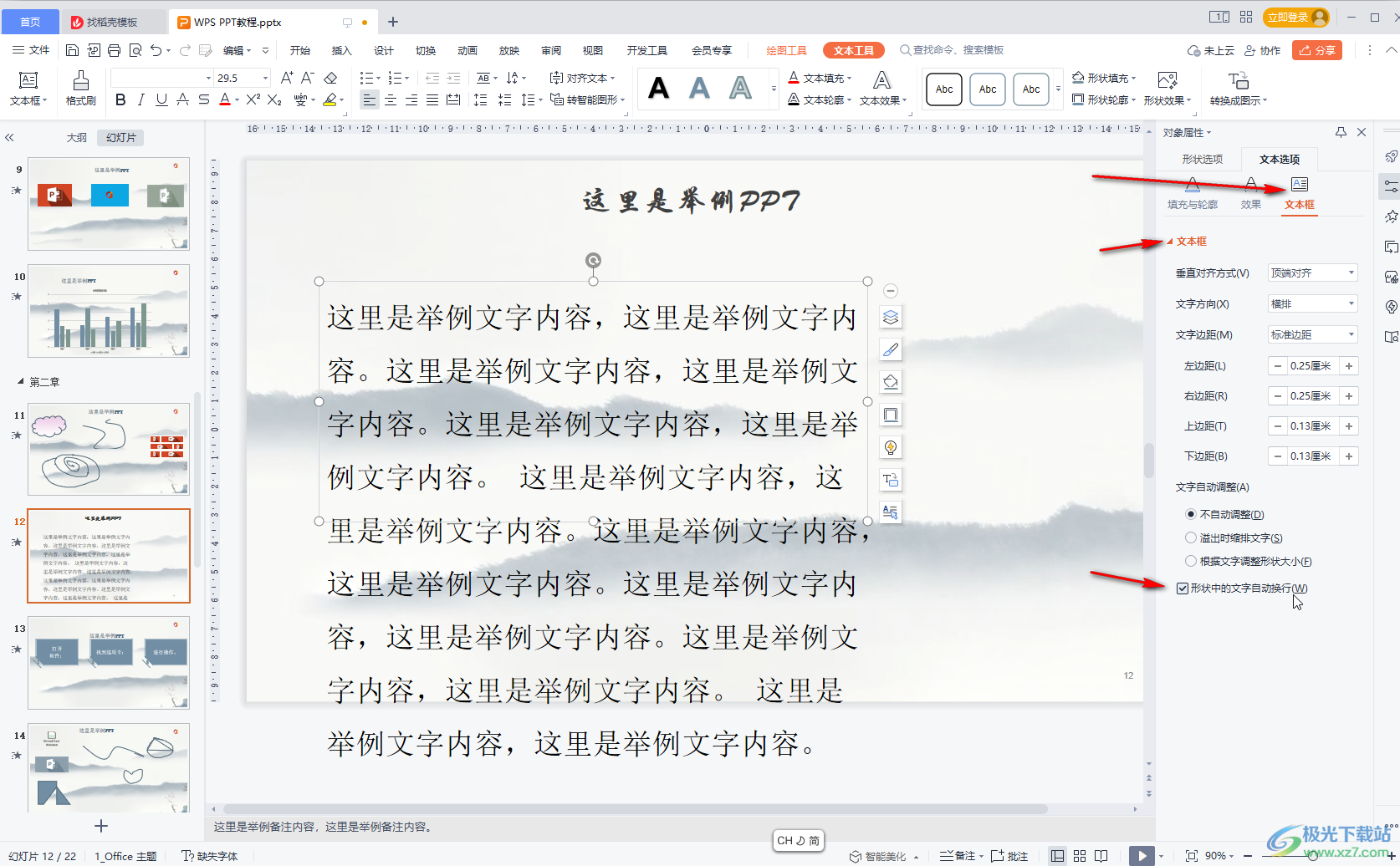
第五步:如果有需要我們還可以設置根據文字調整姓形狀大小,設置文本框中文字的垂直對齊方式,文字方向,文字邊距等等,也可以選擇不自動調整文本框大小,拖動文本框周圍的錨點進行調整。
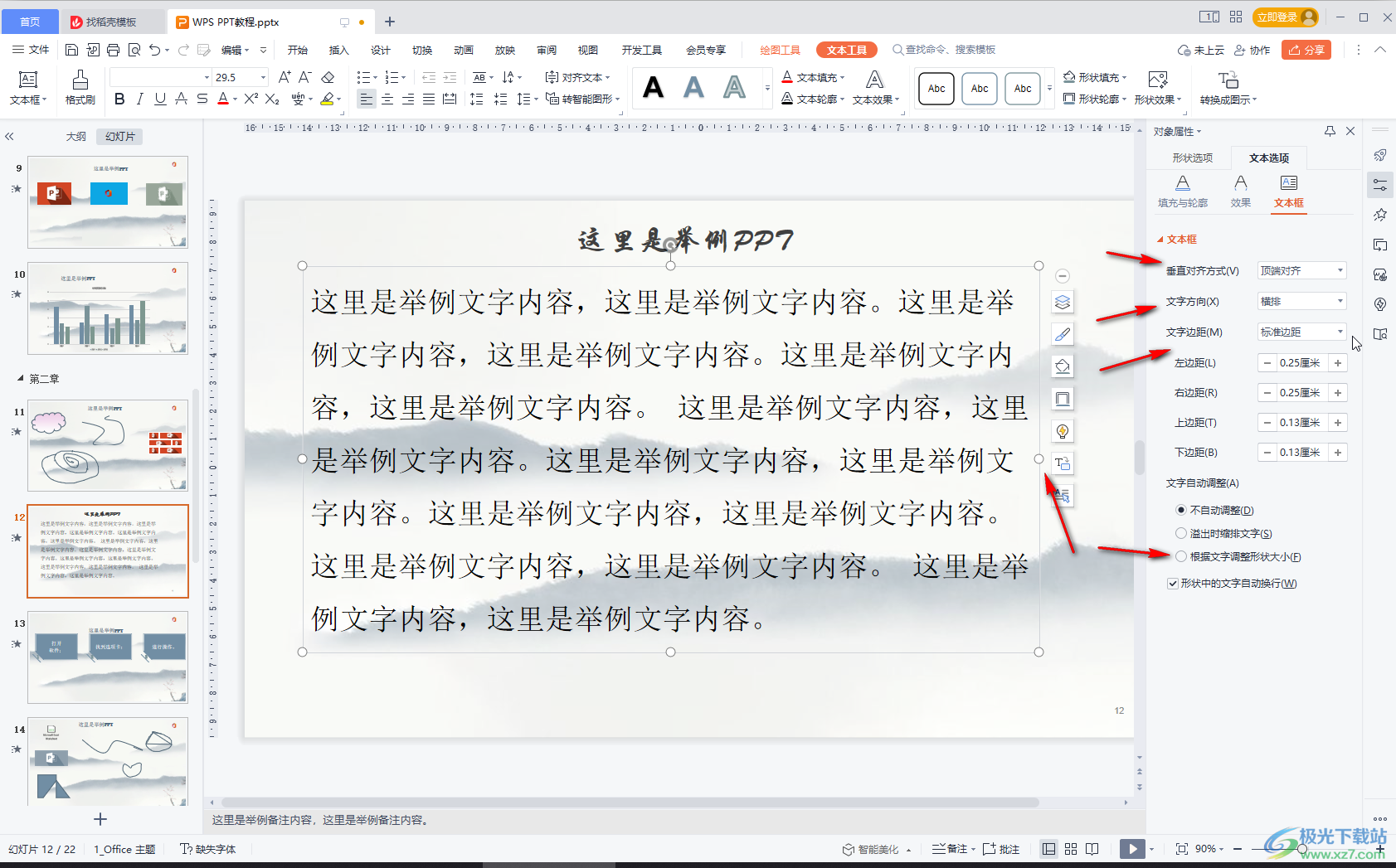
以上就是電腦版WPS演示文稿中設置文本框內文字自動換行的方法教程的全部內容了。在界面上方的“文本工具”或者“繪圖工具”中也可以使用各種工具進行需要的調整設置。

大小:240.07 MB版本:v12.1.0.18608環境:WinAll, WinXP, Win7, Win10
- 進入下載
相關推薦
相關下載
熱門閱覽
- 1百度網盤分享密碼暴力破解方法,怎么破解百度網盤加密鏈接
- 2keyshot6破解安裝步驟-keyshot6破解安裝教程
- 3apktool手機版使用教程-apktool使用方法
- 4mac版steam怎么設置中文 steam mac版設置中文教程
- 5抖音推薦怎么設置頁面?抖音推薦界面重新設置教程
- 6電腦怎么開啟VT 如何開啟VT的詳細教程!
- 7掌上英雄聯盟怎么注銷賬號?掌上英雄聯盟怎么退出登錄
- 8rar文件怎么打開?如何打開rar格式文件
- 9掌上wegame怎么查別人戰績?掌上wegame怎么看別人英雄聯盟戰績
- 10qq郵箱格式怎么寫?qq郵箱格式是什么樣的以及注冊英文郵箱的方法
- 11怎么安裝會聲會影x7?會聲會影x7安裝教程
- 12Word文檔中輕松實現兩行對齊?word文檔兩行文字怎么對齊?
網友評論